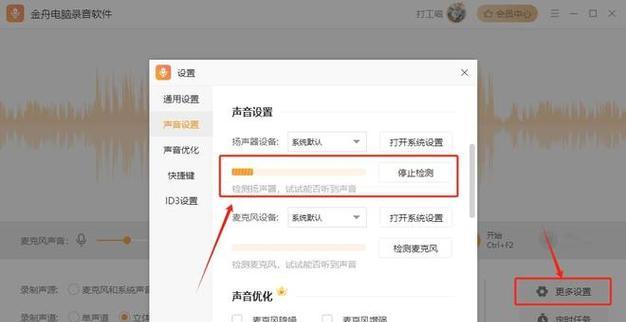电脑作为我们日常工作和生活中的重要工具,其稳定运行对用户至关重要。然而,不少用户在电脑完成系统更新后可能会遇到关机启动白屏的问题,这不仅影响了日常办公,还可能造成数据丢失的风险。本文将深入探讨电脑更新后出现关机启动白屏的原因并提供一系列解决方案。
电脑更新后关机启动白屏的原因分析
系统文件损坏
系统更新过程中,若出现断电、蓝屏死机等意外情况,可能会导致系统文件损坏。一旦文件损坏,电脑在启动时无法加载正常界面,表现为白屏。
显卡驱动不兼容
新版本的操作系统可能与旧的显卡驱动不兼容。驱动程序未及时更新,可能导致电脑在启动时无法正确显示图形界面,从而引发白屏问题。
系统更新失败或不完整
系统更新未成功或者更新过程中的中断,可能会导致系统文件夹损坏或不完整,电脑启动时无法找到必要的系统文件,从而出现白屏。
硬盘故障
硬盘出现错误或损坏,尤其是系统盘,也可能是电脑更新后关机启动白屏的原因。硬盘故障会阻止系统正常读取启动文件。

解决电脑更新后关机启动白屏的方法

检查硬件连接
确保所有硬件连接正常,特别是显示器和电脑主机的连接线是否正确连接。有时候,接触不良也会导致白屏现象。
安全模式下启动
重启电脑,在启动过程中不断按F8键(对于不同的电脑型号,可能有所不同),进入“高级启动选项”,选择“安全模式”。在安全模式下,系统将以最低配置启动,如果能正常进入,说明可能是驱动或第三方软件冲突导致的问题。
使用启动修复
在安全模式下,如果屏幕仍然为白色,则可以尝试使用系统安装盘或系统修复盘启动电脑,并选择“启动修复”选项,让系统自动修复可能存在的启动问题。
更新显卡驱动
在能进入系统的情况下,可以访问显卡制造商的官方网站下载并安装最新的显卡驱动程序。如果无法进入系统,可以尝试使用其他工作正常的电脑下载对应驱动,通过U盘安装在问题电脑上。
重置或重新安装系统
如果上述方法都无法解决问题,可能需要考虑重置系统或进行系统重装。首先应该备份重要数据,然后通过系统恢复盘进行系统重置或完全格式化硬盘后重新安装系统。
检查硬盘健康状况
使用硬盘检测工具(如CrystalDiskInfo)检查硬盘的健康状况。如果发现硬盘有错误或损坏,需要更换硬盘并重新安装操作系统。
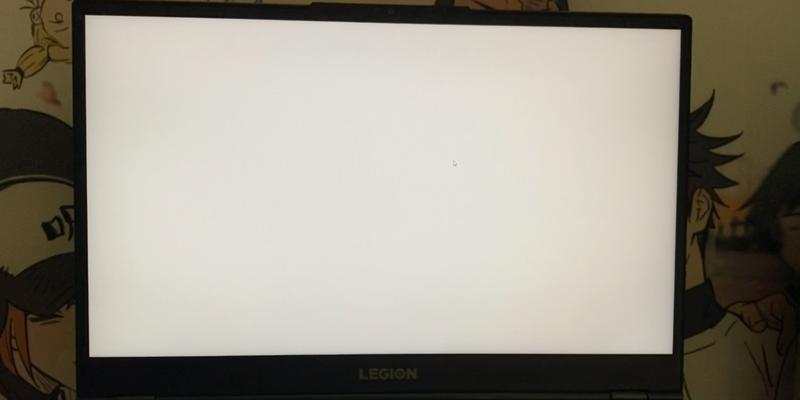
电脑在更新后出现关机启动白屏问题,通常与系统文件损坏、驱动不兼容、更新失败或硬件故障有关。根据不同的情况,可以采取检查硬件连接、进入安全模式、使用启动修复、更新显卡驱动、重置或重新安装系统等方法来解决。在操作过程中,注意备份重要数据,以防止数据丢失。如果自己无法解决问题,建议寻求专业技术人员帮助。通过细心地排查和处置,大多数情况下电脑都可以恢复到正常状态,继续为我们的工作和生活服务。